用ps制作一个奖品Logo
时间:2024-02-16 13:30作者:下载吧人气:36
先看效果图。

新建文档,尺寸自定,前景色白色,用椭圆形状工具画一个正圆。
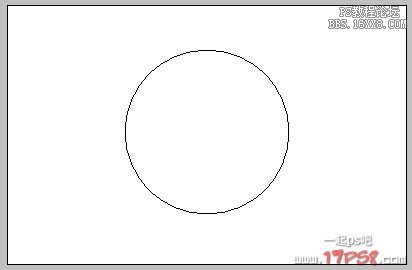
添加图层样式。


效果如下。
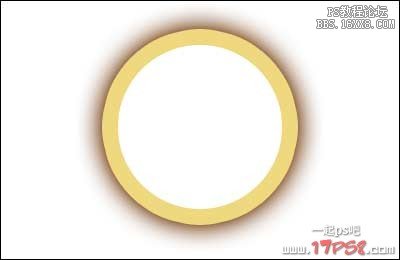
画一个圆角矩形,填充任意颜色。
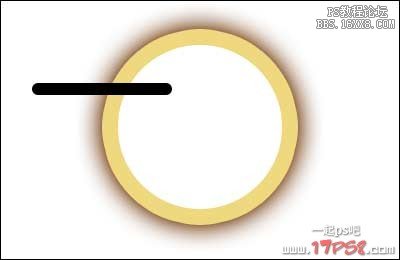
添加图层样式。

效果如下。
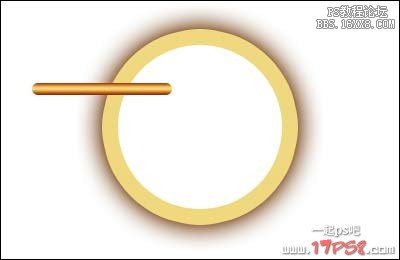
调出圆角选区,建新层,选择>修改>收缩1像素,白黑直线渐变,图层模式滤色,将图层往下挪1像素,右挪2像素,并删除多余部分。

Ctrl+J复制6层,排列位置如下图左侧所示,然后合并这些圆角矩形,ctrl+J复制,ctrl+T右击水平翻转,挪到右侧,合并2层,如果有不和谐的地方用图章修理,或用其它方法。

Ctrl+T将圆角矩形压扁些,建新层,画一正圆填充红色。

添加图层样式。
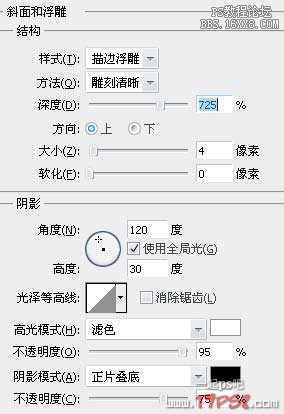


效果如下。

输入文字,添加一些图层样式(具体设置不说了),最终效果如下。

标签奖品,Logo,一个,打造,photoshop,用

网友评论